หลายๆ คนอยากเปลี่ยนวอลล์เปเปอร์ของ Messenger บน iPhone หรือ Android ด้วยธีมหรือรูปภาพที่คุณชื่นชอบ หากต้องการทำเช่นนี้ โปรดดูบทความต่อไปนี้!
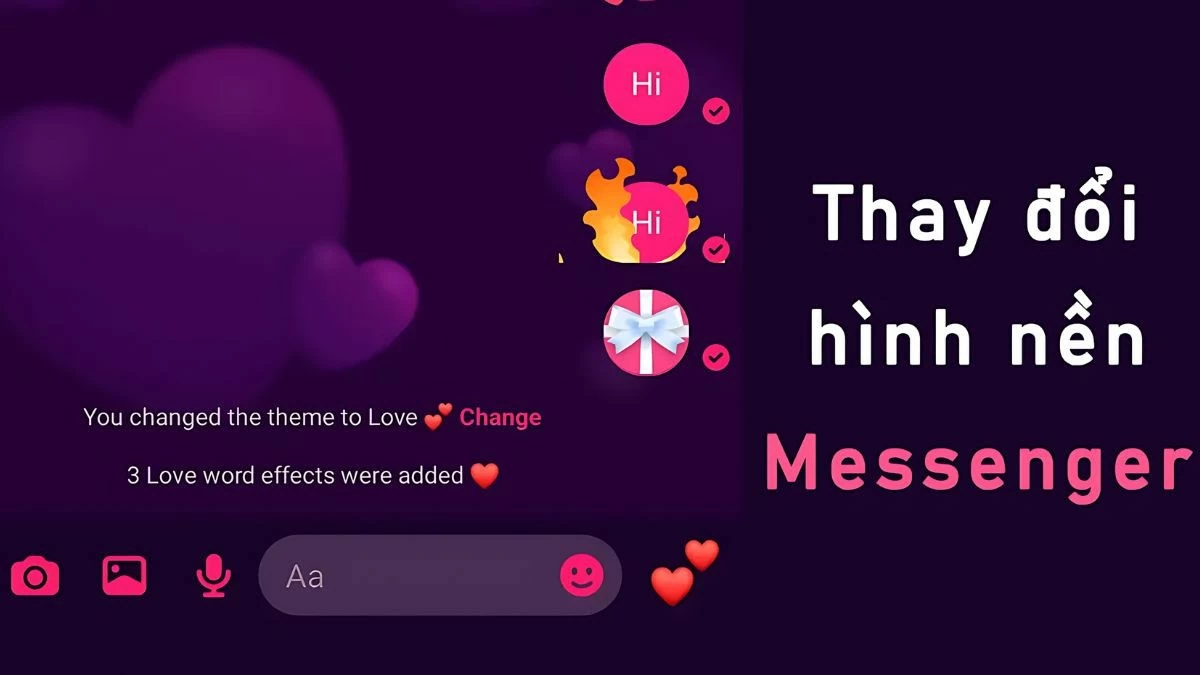 |
Messenger จะตั้งค่าวอลล์เปเปอร์เริ่มต้นสำหรับการแชทของผู้ใช้ทั้งหมดบน iPhone และ Android อย่างไรก็ตาม คุณสามารถเปลี่ยนวอลล์เปเปอร์ Messenger เพื่อสร้างพื้นที่แชทที่น่าสนใจยิ่งขึ้น และปรับปรุงการเชื่อมต่อของคุณกับผู้อื่นได้ ดูคำแนะนำต่อไปนี้ซึ่งมีดังนี้:
คำแนะนำในการเปลี่ยนวอลเปเปอร์ข้อความ Messenger บน iPhone
สำหรับผู้ใช้ iPhone การเปลี่ยนวอลล์เปเปอร์ของ Messenger บนอุปกรณ์ของคุณเป็นเรื่องง่าย นั่นก็คือ:
ขั้นตอนที่ 1: เปิดแอป Messenger บนโทรศัพท์ของคุณ > จากนั้นเลือกการสนทนาที่คุณต้องการเปลี่ยนวอลล์เปเปอร์
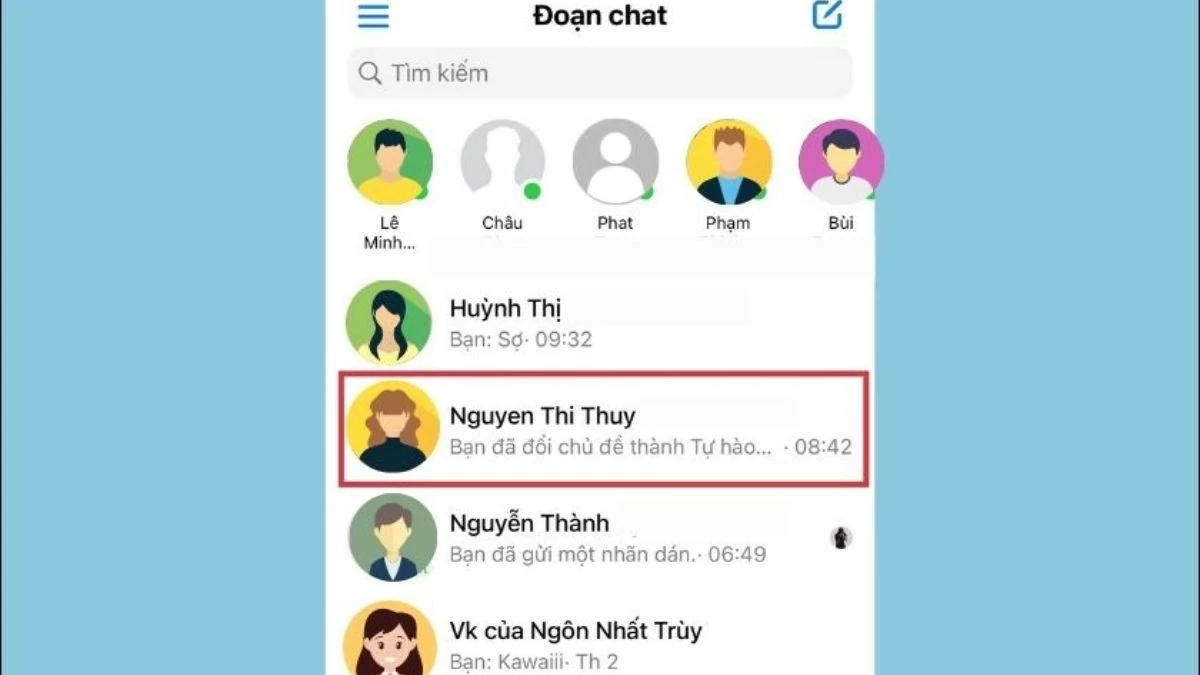 |
ขั้นตอนที่ 2: แตะที่ชื่อผู้ใช้ของคุณที่มุมซ้ายบน > จากนั้นเลือก "ธีม" ใต้ "ปรับแต่ง"
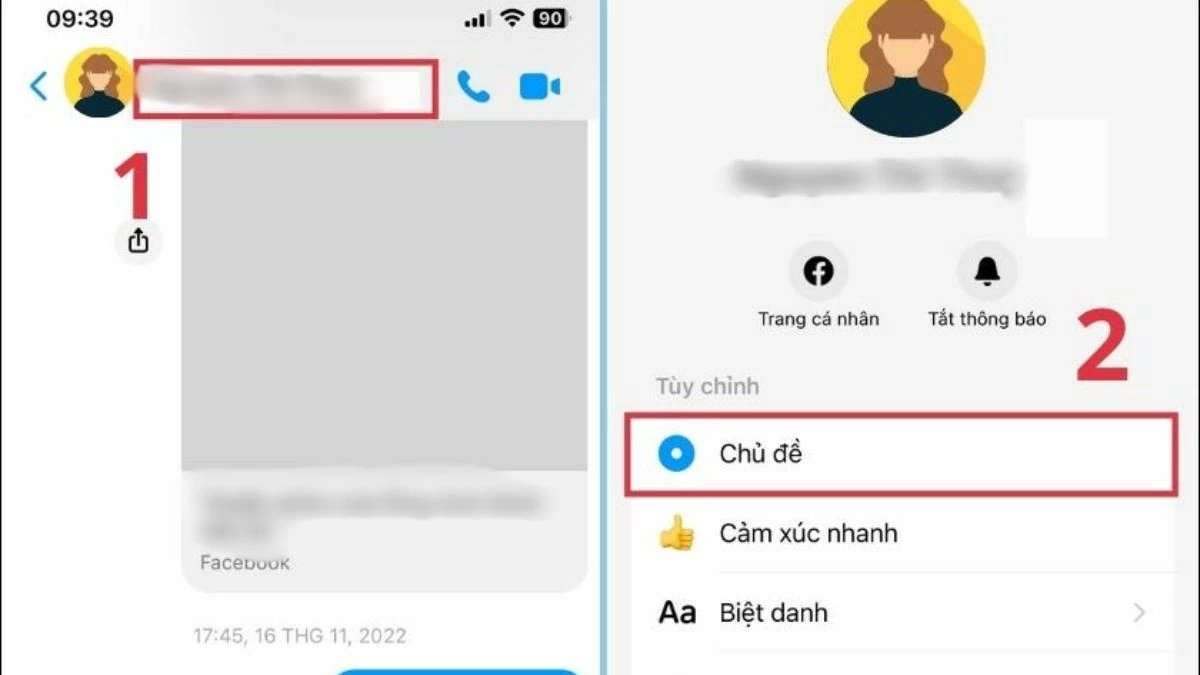 |
ขั้นตอนที่ 3: ตอนนี้คุณจะเห็นธีมต่างๆ บนหน้าจอ เลือกธีมเพื่อดูตัวอย่างโหมดแสดงผล > หากคุณต้องการใช้ธีมดังกล่าว ให้แตะ "เลือก" ที่มุมล่างของหน้าจอ หากคุณไม่ต้องการเปลี่ยนแปลง ให้กด "ยกเลิก" และทำซ้ำขั้นตอนเดิมจนกว่าคุณจะพบวอลเปเปอร์ที่คุณชอบ
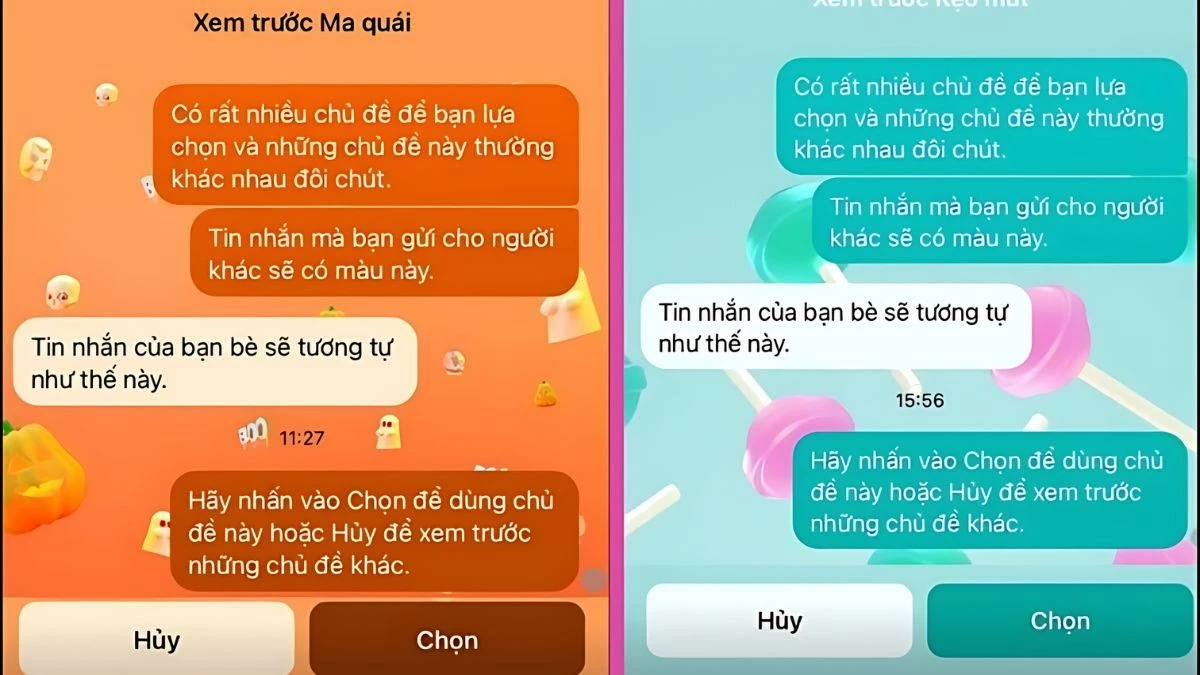 |
คำแนะนำในการเปลี่ยนวอลเปเปอร์ข้อความ Messenger บน Android
เช่นเดียวกับ iPhone ผู้ใช้โทรศัพท์ Android ก็สามารถเปลี่ยนวอลเปเปอร์ของ Messenger ได้เช่นกัน คุณสามารถเลือกธีมต่างๆ ได้มากมายหรือใช้รูปภาพหลากหลายรูปแบบโดยทำตามขั้นตอนง่ายๆ ด้านล่างนี้:
วิธีเปลี่ยนวอลเปเปอร์ข้อความด้วยธีมที่กำหนดเองบน Android อย่างรวดเร็ว
บนโทรศัพท์ Android คุณยังสามารถเปลี่ยนวอลเปเปอร์ของ Messenger ได้ในลักษณะเดียวกันโดยทำตามขั้นตอนเฉพาะด้านล่างนี้:
ขั้นตอนที่ 1: เปิดแอป Messenger บนโทรศัพท์ของคุณ > จากนั้นเลือกการสนทนาที่คุณต้องการเปลี่ยนวอลล์เปเปอร์
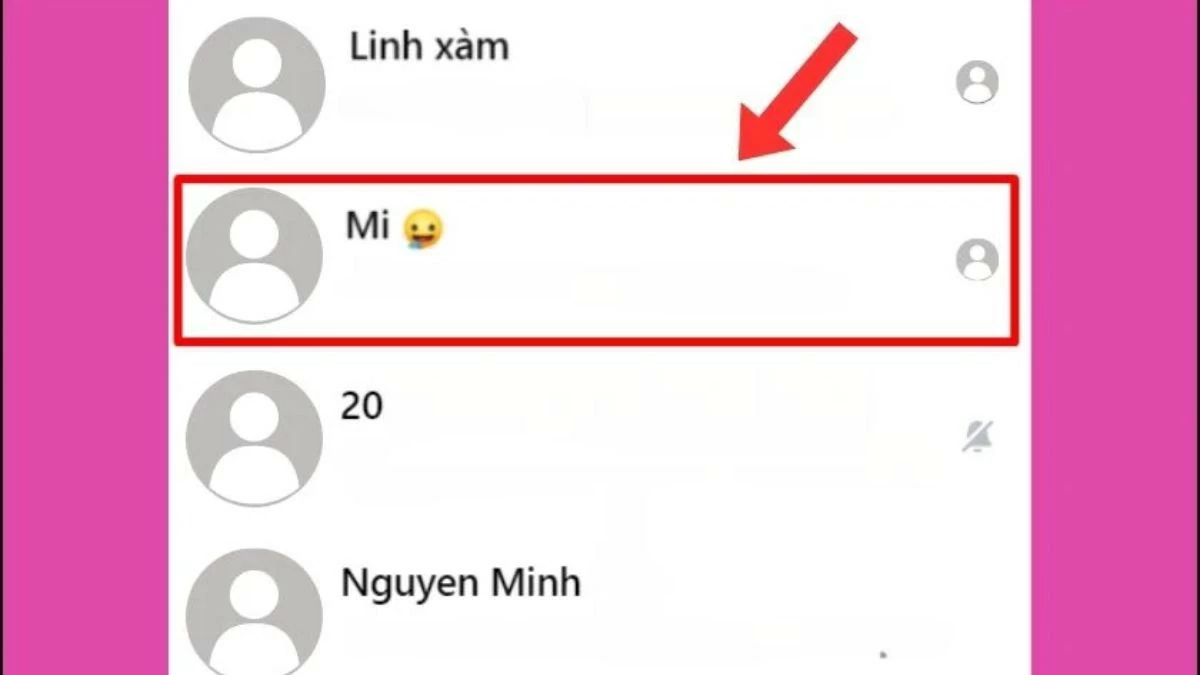 |
ขั้นตอนที่ 2: ที่มุมขวาของหน้าจอ แตะไอคอน “i” ที่มีพื้นหลังสีม่วง > จากนั้นเลือก “ธีม”
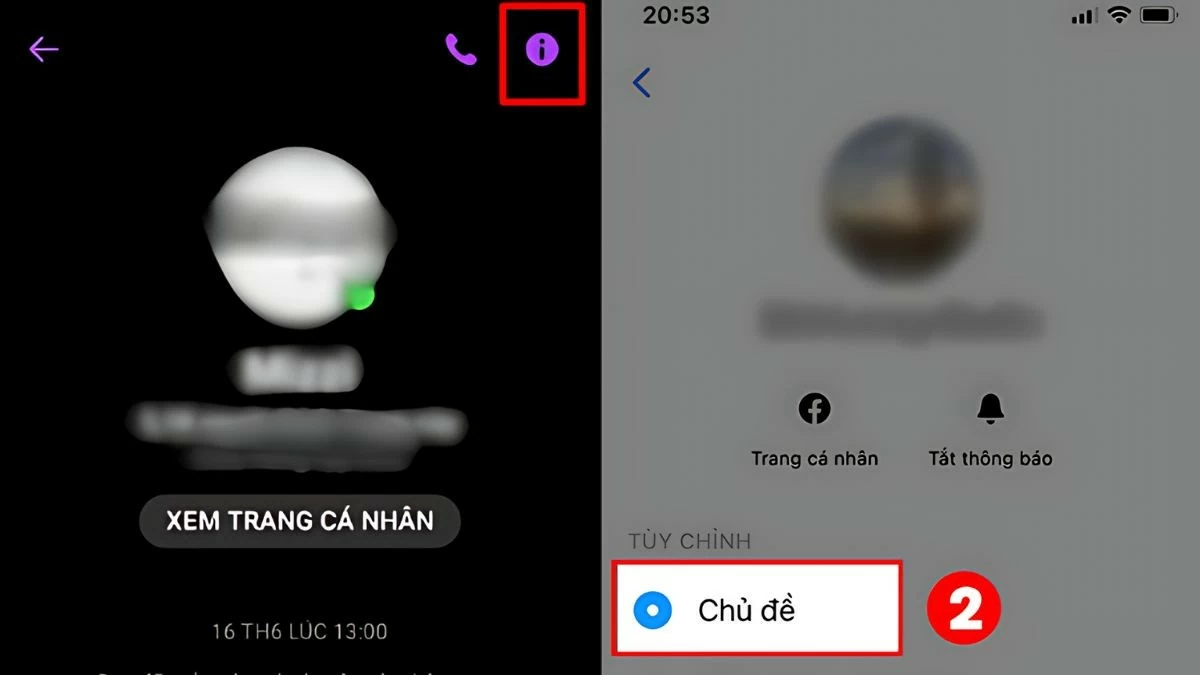 |
ขั้นตอนที่ 3: เมื่อหน้าจอแสดงธีมที่มีให้เลือก ให้เลือกธีมที่ชื่นชอบเพื่อดูตัวอย่าง > หากต้องการใช้ธีมนี้ ให้แตะ "เลือก" ที่มุมล่างของหน้าจอ > หากคุณไม่ต้องการเปลี่ยนแปลง ให้แตะ "ยกเลิก" และทำซ้ำขั้นตอนเดิมจนกว่าคุณจะพบวอลล์เปเปอร์ที่คุณชอบ
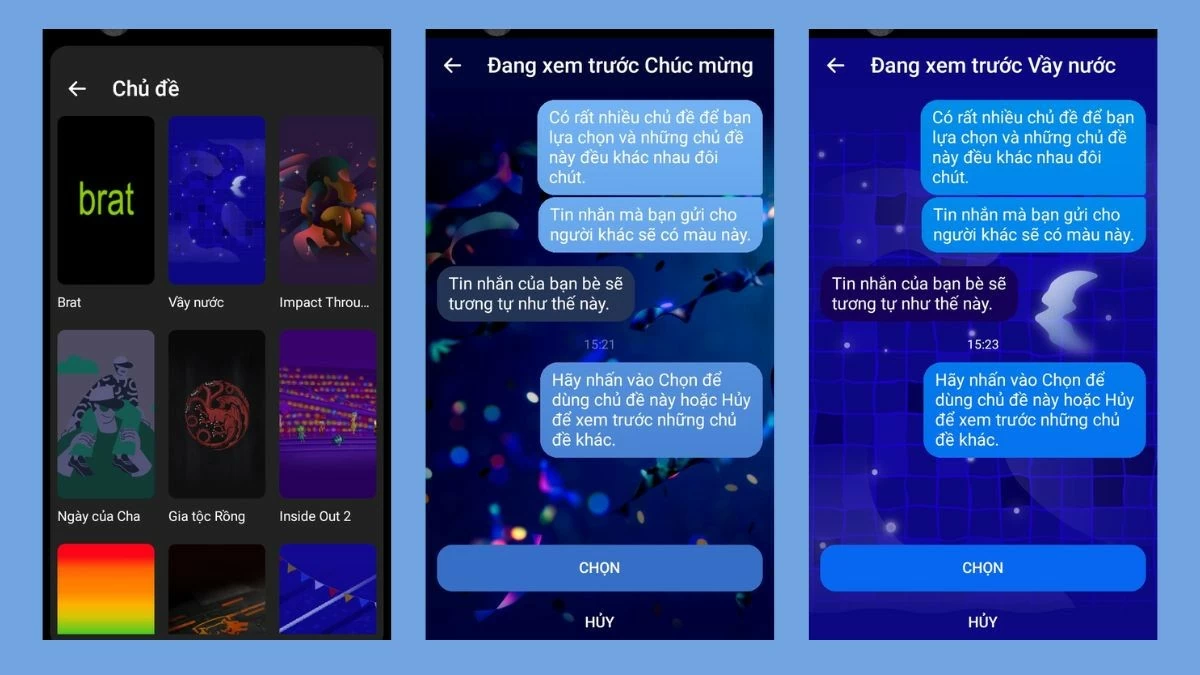 |
วิธีเปลี่ยนวอลเปเปอร์ข้อความจากภาพที่มีใน Android ง่ายๆ
บนโทรศัพท์ Android คุณจำเป็นต้องติดตั้งซอฟต์แวร์ของบริษัทอื่นเพื่อเปลี่ยนวอลล์เปเปอร์ของ Messenger ด้วยรูปภาพที่มีอยู่
ขั้นตอนที่ 1: เปิด CH Play > จากนั้นค้นหาและดาวน์โหลดแอปพลิเคชัน "Designer Tools"
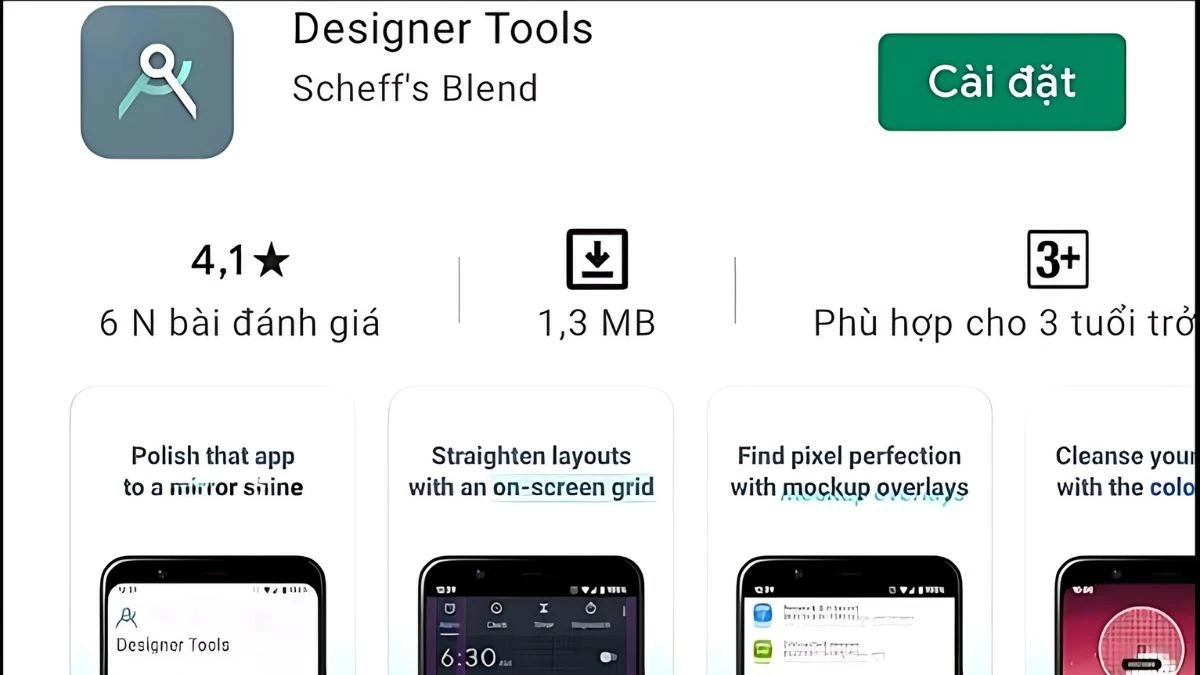 |
ขั้นตอนที่ 2: ลากแถบสลับไปทางขวาเพื่อเปิดใช้งานฟังก์ชัน "Mockup Overlay" > จากนั้นลากแถบ "การอนุญาต" ไปทางขวาเพื่อให้สิทธิ์ในการใช้งาน
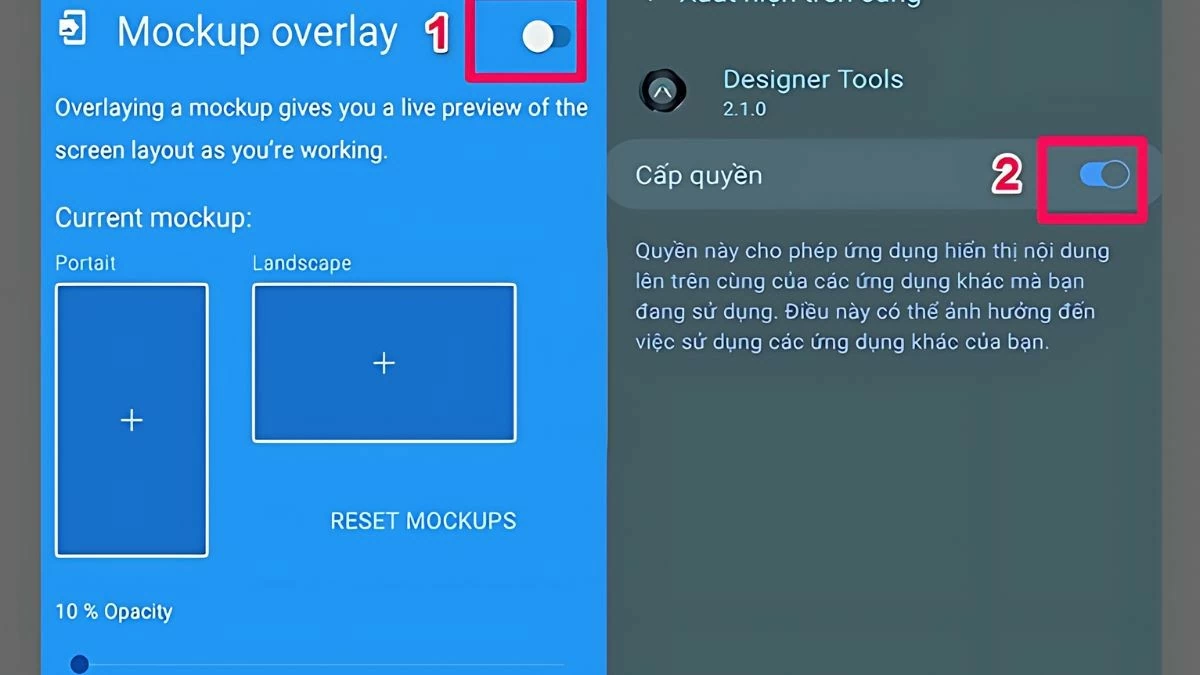 |
ขั้นตอนที่ 3 : เลือกวอลล์เปเปอร์ที่คุณต้องการเปลี่ยนและปรับกรอบและอัตราส่วนการแสดงผล > สุดท้าย ให้ปรับความโปร่งใสของวอลล์เปเปอร์โดยใช้แถบเลื่อน "ความทึบ"
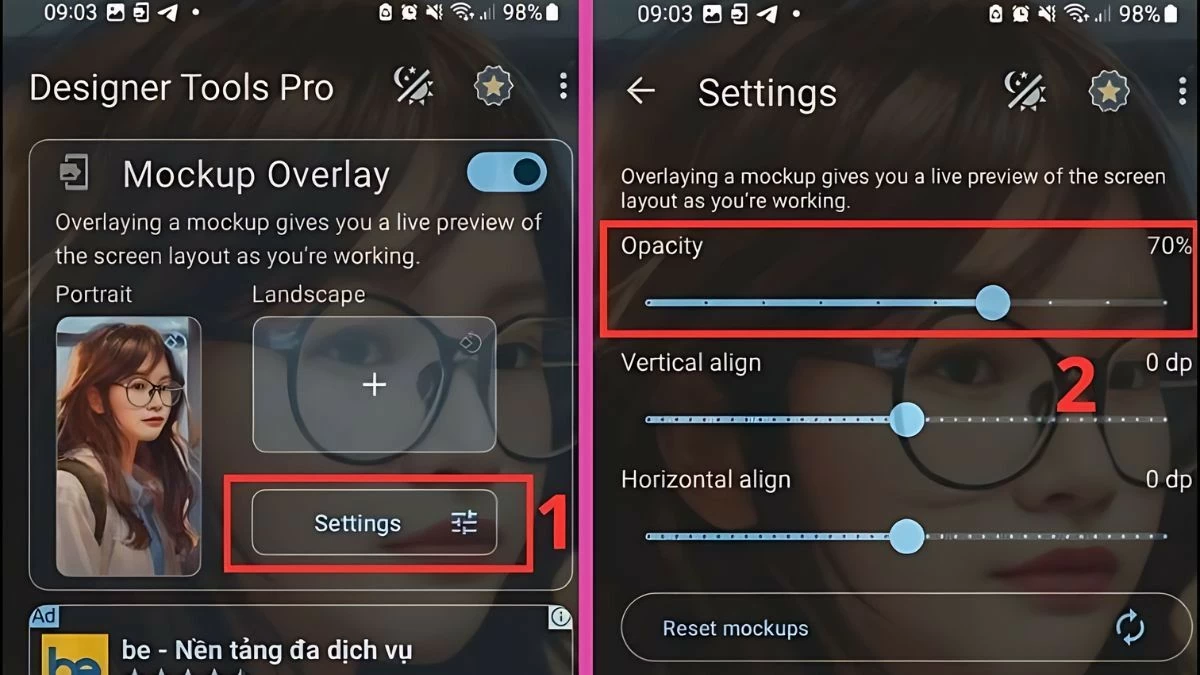 |
สำหรับคนพิเศษ เช่น เพื่อนสนิท คนรัก หรือครอบครัว คุณสามารถเลือกวอลล์เปเปอร์ Messenger ที่มีโทนสีอบอุ่นเพื่อแสดงความรู้สึกของคุณได้ นี่เป็นวิธีที่สนุกสนานในการปรับแต่งพื้นที่แชทของคุณและทำให้ประสบการณ์ Messenger ของคุณมีความหมายมากขึ้น
คำแนะนำในการเปลี่ยนวอลเปเปอร์ข้อความ Messenger บนคอมพิวเตอร์
นอกจากการเปลี่ยนวอลล์เปเปอร์ของ Messenger บนโทรศัพท์ของคุณแล้ว คุณยังสามารถทำสิ่งนี้บนคอมพิวเตอร์ได้ด้วยขั้นตอนต่อไปนี้:
ขั้นตอนที่ 1: เข้าสู่ระบบ Messenger บนคอมพิวเตอร์ของคุณ > จากนั้นเลือกการสนทนาที่คุณต้องการเปลี่ยนวอลล์เปเปอร์ > คลิก "เปิดด้วย Messenger"
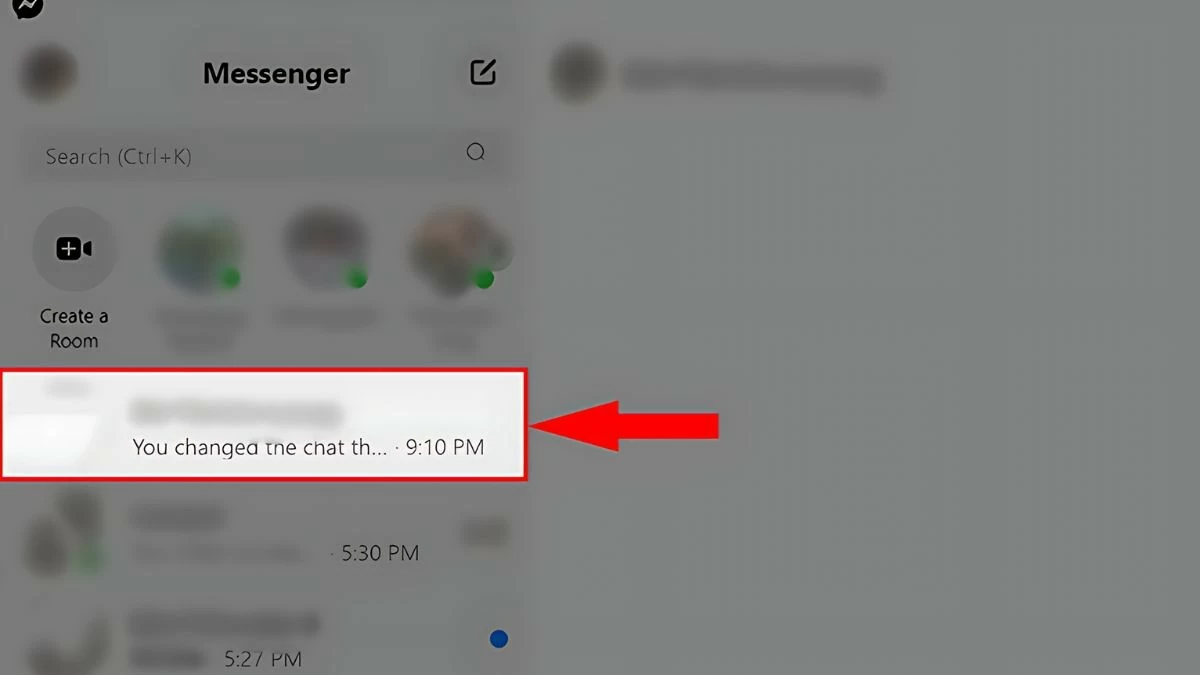 |
ขั้นตอนที่ 2: ที่มุมขวาของหน้าจอ คลิกที่ไอคอนจุดสามจุด > เลือก "ปรับแต่งการแชท" > จากนั้นเลือก "เปลี่ยนธีม"
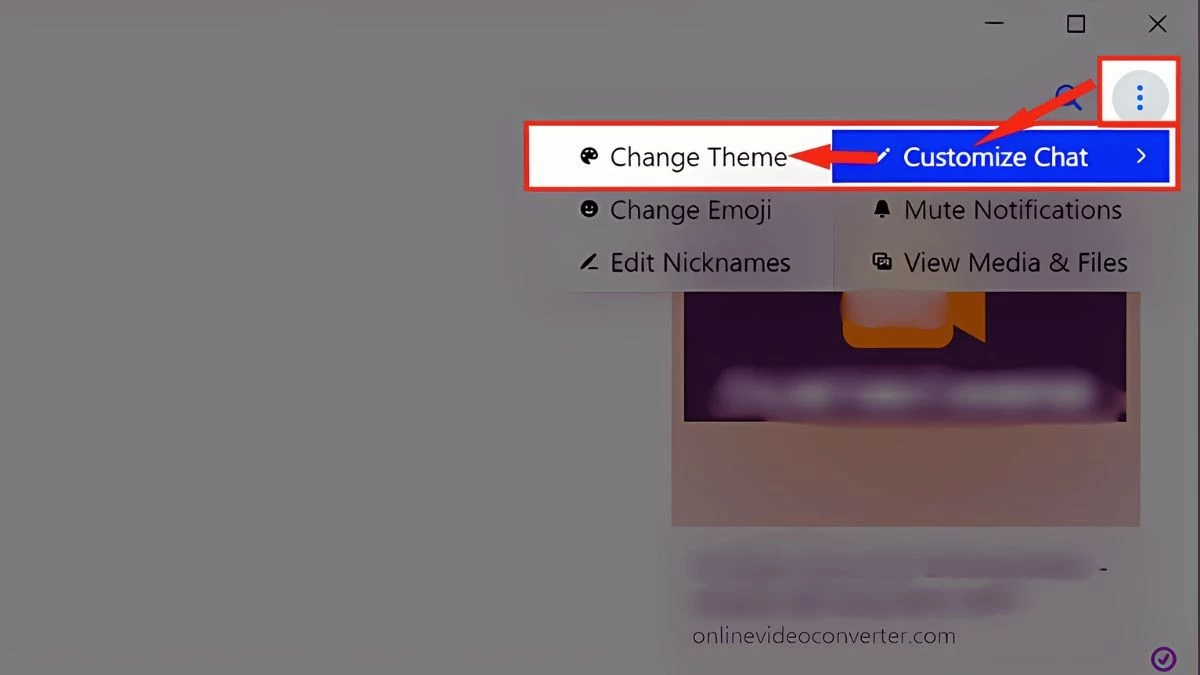 |
ขั้นตอนที่ 3: เมื่อหน้าต่าง "ธีม" ปรากฏขึ้น ให้เลือกธีมที่คุณต้องการใช้เป็นวอลล์เปเปอร์ > สุดท้าย ให้คลิก "ตั้งค่าธีม" เพื่อเสร็จสิ้น
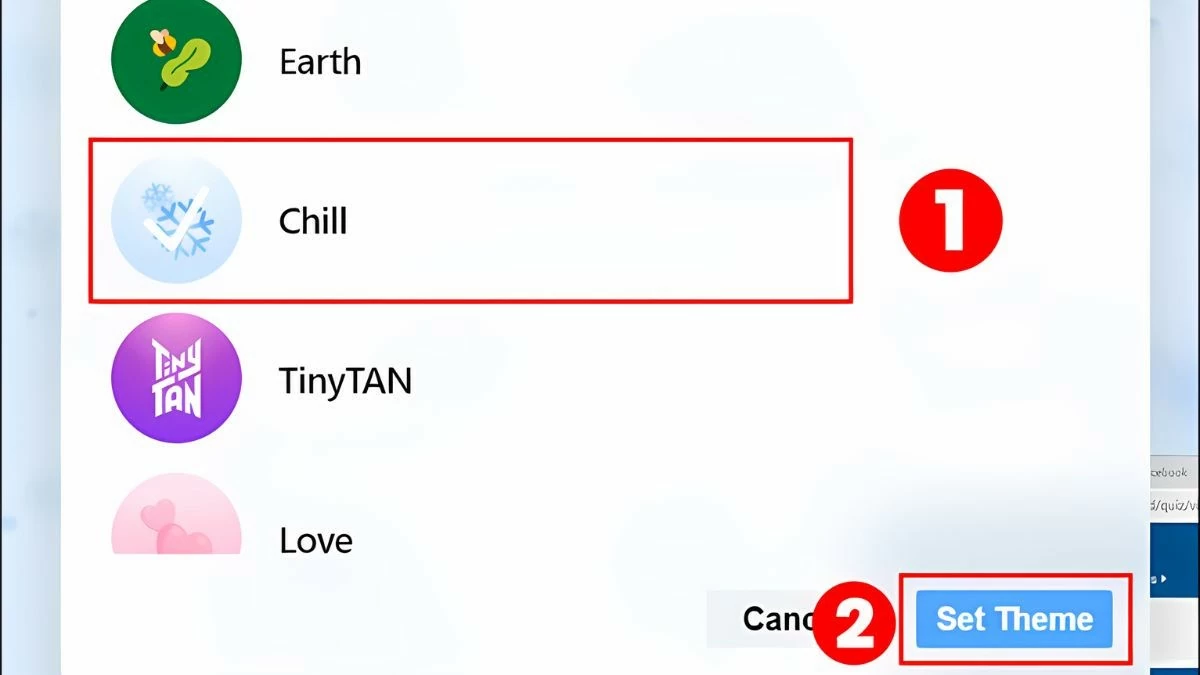 |
ด้านบนเป็นคำแนะนำโดยละเอียดในการเปลี่ยนวอลเปเปอร์ของ Messenger บน iPhone, Android และคอมพิวเตอร์ ใช้ขั้นตอนเหล่านี้เพื่อปรับแต่งประสบการณ์การแชทของคุณและสร้างพื้นที่แชทที่ไม่ซ้ำใครและสนุกสนานกับเพื่อนของคุณ
ที่มา: https://baoquocte.vn/thay-doi-hinh-nen-messenger-tren-dien-thoai-may-tinh-282242.html



































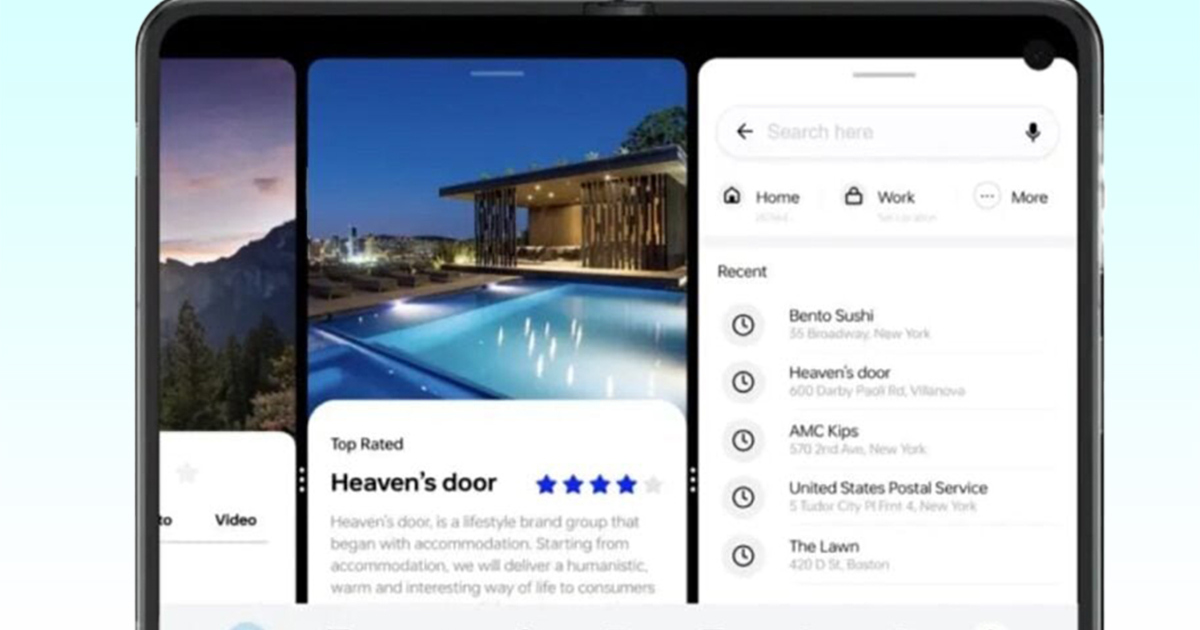



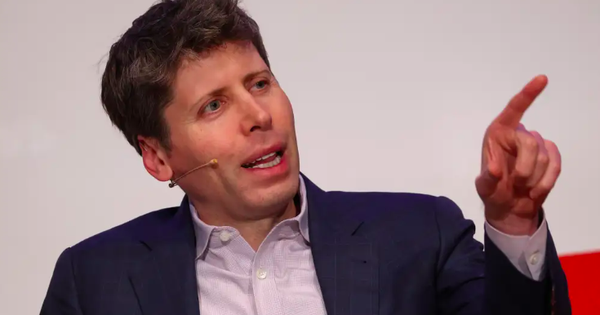



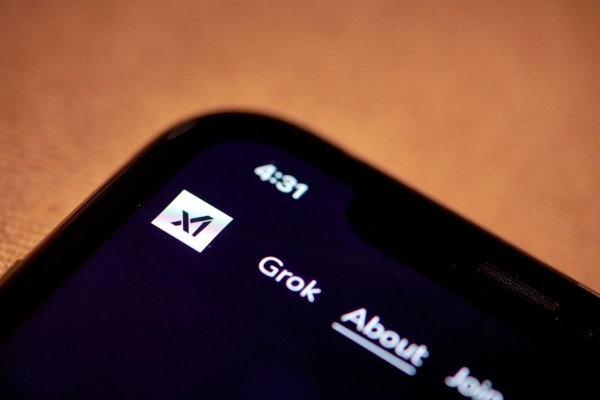



















การแสดงความคิดเห็น (0)